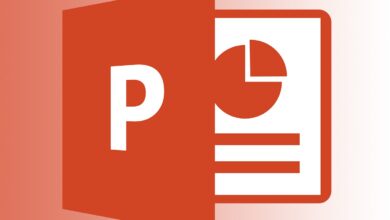Lorsque vous ajoutez une zone de texte devant un clip vidéo dans PowerPoint, le clip vidéo passe-t-il au premier plan et cache-t-il le texte ? Apprenez à vous assurer que la vidéo est ordonnée pour être jouée derrière la zone de texte et laissez un espace vide sur la diapositive pour servir de bordure autour de la vidéo.
Les instructions de cet article s’appliquent à PowerPoint 2019, PowerPoint 2016, PowerPoint 2013, PowerPoint 2010 et PowerPoint pour Microsoft 365.
Contenu
Comment maintenir la zone de texte au-dessus de la vidéo
Lorsque vous avez du texte que vous voulez faire apparaître sur une vidéo pendant la lecture de celle-ci, assurez-vous que les deux objets sont correctement disposés.
-
Insérez la vidéo dans la présentation. Assurez-vous qu’il y a une zone vierge de la diapositive où la vidéo ne touche pas. S’il n’y a pas de zone vierge sur la diapositive, vous ne pourrez pas faire apparaître la zone de texte pendant la lecture de la vidéo.
-
Aller à Insérer et sélectionnez Zone de texte dans le groupe « Texte ».
-
Dessinez une zone de texte sur la vidéo et entrez votre texte.
-
Sélectionnez la zone de texte.
-
Aller à Format des outils de dessinSélectionnez Remplissage des formeset choisissez une couleur qui s’affiche bien sur la vidéo.
-
Aller à Accueil et choisissez une police, une taille de police et une couleur de police faciles à lire.
-
Sélectionnez la vidéo.
-
Aller à AccueilSélectionnez Organiseret choisissez Envoyer en arrière. La vidéo est commandée derrière la zone de texte.
-
Vous êtes maintenant prêt à tester le diaporama.
Test pour s’assurer que la zone de texte joue au-dessus de la vidéo
PowerPoint est très particulier quant à la séquence de lecture de cette vidéo lors d’un diaporama, de sorte que la zone de texte reste en haut.
-
Allez à la diapositive contenant la vidéo.
-
Appuyez sur le raccourci clavier ShiftF5 pour démarrer le diaporama à partir de la diapositive en cours.
-
Cliquez sur une zone vierge de la diapositive, en veillant à éviter la vidéo. La zone de texte apparaît en haut de la vidéo.
-
Passez la souris sur la vidéo.
-
Appuyez sur la Jouer à qui apparaît dans le coin inférieur gauche de la vidéo ou cliquez simplement sur la vidéo elle-même. La vidéo commence à jouer et la zone de texte reste en haut.